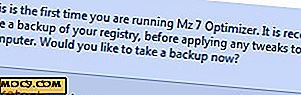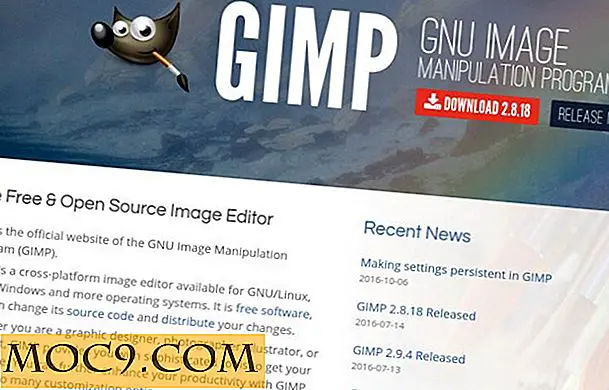Slik slår du på Stealth-modus i brannmuren på Mac-en
Hvis din Mac er koblet til Internett eller et nettverk, kan det være en rekke forsøk som blir gjort av andre for å se hvem som er koblet til nettverket. Hvis du vil forbli usynlig og foretrekker at Mac-en din ikke blir oppdaget når et oppdagelsesforsøk finner sted, kan du bruke et alternativ som ligger i brannmuren på Mac-en din, som gjør det lettere usynlig på nettverket, slik at noen oppdagelsesforsøk ikke kan finne den.
Alternativet jeg snakker om heter Stealth Mode . Det lar deg gjøre Macen din litt mer sikker ved ikke å la den reagere på noen oppdagelsesforsøk.
Du trenger ikke en tredjepartsprogram, siden funksjonen er tilgjengelig rett innenfor brannmuren. Slik kan du bruke den.
Slår på Stealth Mode
1. Klikk på Apple-logoen øverst til venstre, og velg alternativet som sier "Systemvalg ..." som skal tas til systeminnstillingene.

2. I systeminnstillingspanelet klikker du på alternativet som sier "Sikkerhet og personvern."

3. Klikk på kategorien "Brannmur" på skjermen som følger.

4. Hvis brannmuren ikke er aktivert på Mac, må du først aktivere den. For å gjøre det, klikk på låsikonet i bunnpanelet, skriv inn ditt adminpassord, og klikk deretter alternativet som sier "Slå på brannmur."

5. Når du har aktivert brannmuren, skal en knapp som heter "Brannmuralternativer ..." vises på skjermen. Klikk på den.

6. Når brannmuralternativer-panelet åpnes, finner du et par innstillinger. Det bør være et alternativ kalt "Aktiver skjult modus" på panelet. Merk av for boksen for det aktuelle alternativet, og klikk deretter på "OK".

7. Stealth Mode bør nå være aktivert.
Fra nå av vil ikke din Mac svare på noen oppdagelsesforsøk som finner sted på Internett eller på nettverket ditt, og de som presser forsøkene, vil ikke kunne finne Macen din, hvis Stealth-modusen fortsatt er aktivert.
For feilsøking av nettverk eller annen grunn, hvis du vil slå av Stealth Mode, kan du gjøre det ved å gå inn i brannmuralternativer og fjerne merket i avmerkingsboksen du valgte i de forrige trinnene.
Konklusjon
Å holde Mac-en din trygg, er en topp prioritet, og hvis du er bekymret for det, kan du aktivere den ovennevnte lille funksjonen som tar seg av eventuelle forsøk på å finne Macen din på nettverket du er koblet til. Alle forsøk på å finne Macen din vil være forgjeves!